KDE と Gnome: どちらのデスクトップ環境が最適ですか?
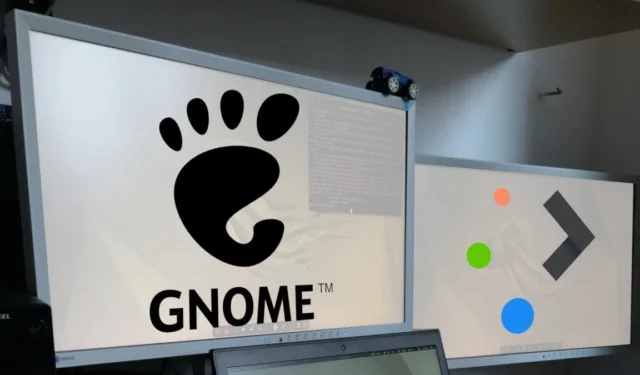
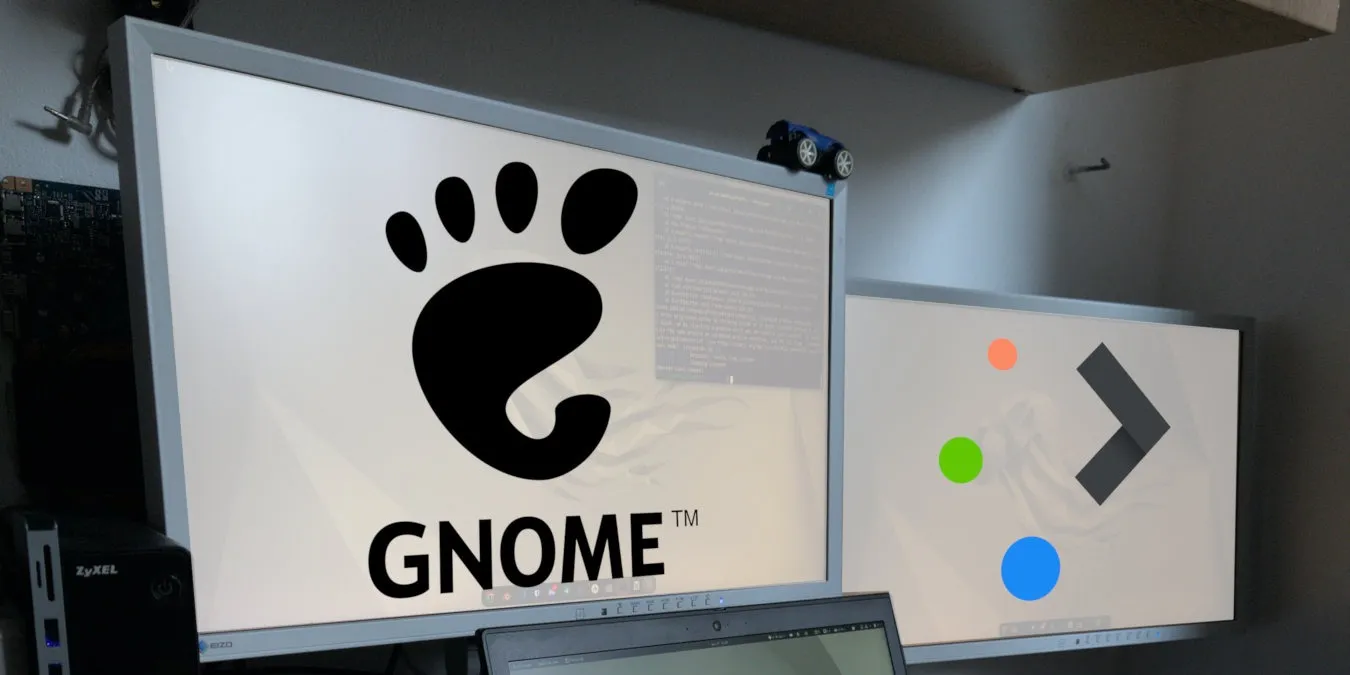
KDE と Gnome は、現在 Linux で最も人気のある 2 つのデスクトップ環境 (DE) です。どちらも、マシンを最大限に活用できる美しく機能豊富なプログラムを提供します。この記事では、KDE と Gnome の違いに焦点を当て、どのデスクトップ環境が自分に適しているかを判断するのに役立ちます。
1. 全体の外観
デスクトップの外観は、DE を選択する際の重要な考慮事項です。魅力のない環境は、やるべき仕事をするのを妨げる可能性がありますが、快適な環境は、より多くのことをする意欲を刺激します。
外観に関しては、KDE Plasma は Gnome と比較して、より滑らかで詳細な DE を提供します。たとえば、KDE のタスクバーには、DE の美観を損なうことなくバックグラウンド プログラムから通知できる小さなドックレットが付属しています。最新の Windows システムと同様に、このアプローチにより、KDE Plasma はスタイリッシュで情報密度の高い UI 要素を作成できます。
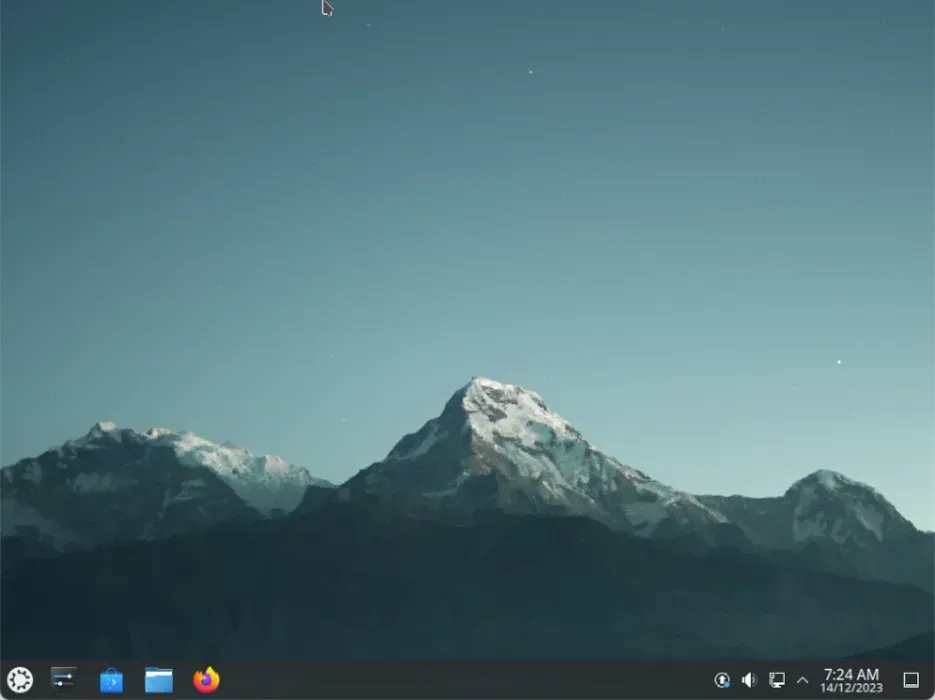
スペクトルの対極にある Gnome は、シンプルさとアクセシビリティというレンズを通して美学にアプローチします。現在の macOS マシンと同様に、追加の詳細をほとんどまたはまったく持たずに直感的な UI 要素を表示することでこれを実現します。
その結果、Gnome は KDE と比較してよりクリーンに見えることがよくあります。これにより、Gnome は初心者にとって使いやすくなりますが、パワー ユーザーの中には「非常にシンプル」だと感じる人もいるかもしれません。
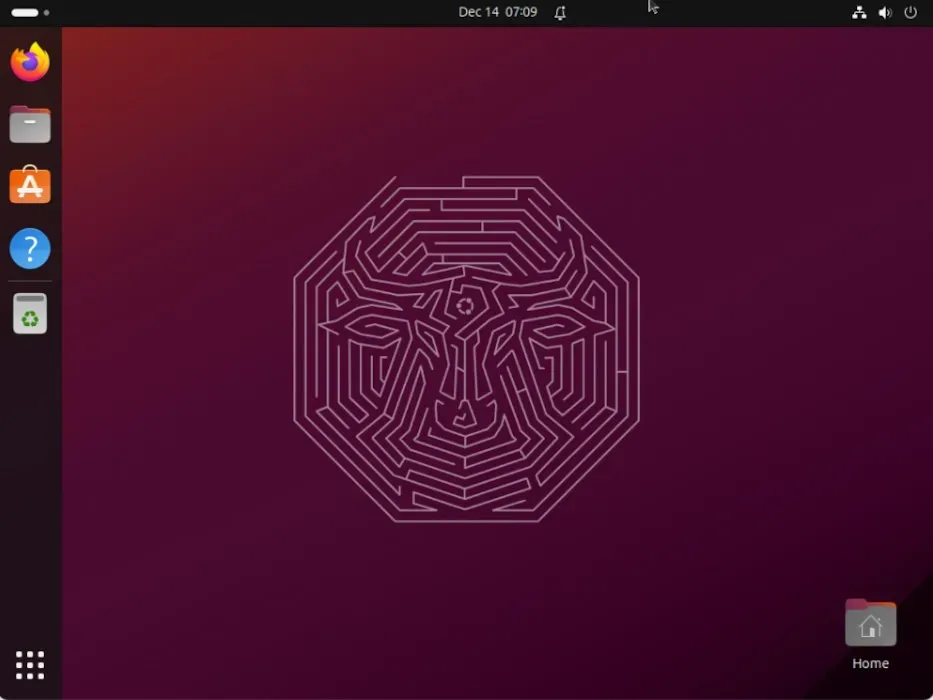
そのことを念頭に置くと、最新の Windows システムに似ていてパワー ユーザー フレンドリーな美しい DE を探している場合、KDE Plasma は優れた選択肢となります。一方、Gnome は、アクセス性が高く、新しいユーザーフレンドリーな macOS のような DE を求めるユーザーにとっては良い選択肢です。
2. アプリケーションの可用性
アプリケーションはあらゆるデスクトップ環境の生命線です。これらを使用すると、DE の機能を拡張し、マシンの新しく革新的な使用方法を探索できます。
KDE Plasma と Gnome はどちらも、ディストリビューションのリポジトリからサードパーティ プログラムを検索できる使いやすい App Store を提供します。ただし、KDE Plasma は、ストアをデスクトップに統合することで、この基本機能を拡張します。
そのため、システムのアプリストアを開かずにすぐにユーティリティを探すことができるため、KDE Plasma にユーティリティをインストールするのが非常に簡単です。たとえば、KDE Plasma の検索バーに「chrome」と入力すると、KDE ストアでそのクエリに一致するユーティリティが自動的に検索されます。
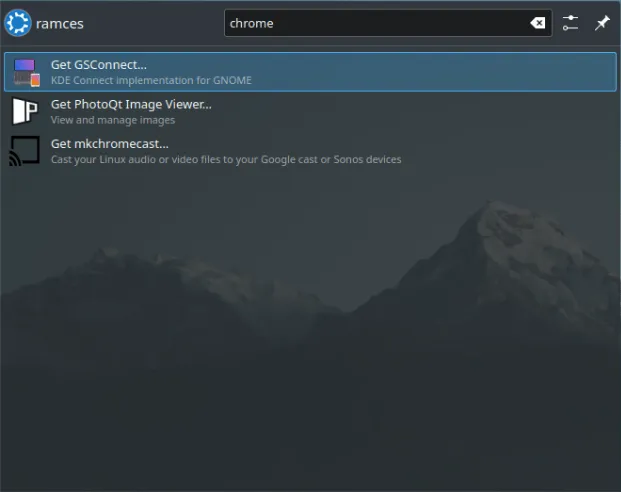
アプリケーション ランチャー内からプログラムをすばやくインストールできる DE を探している場合、KDE Plasma は明らかな選択肢です。それ以外の場合、パッケージを管理するためのより伝統的な App Store が必要な場合は、Gnome が適切な選択となります。
3. デフォルトのユーティリティ
DE にデフォルトで組み込まれているプログラムは、コンピュータで実行できる作業の種類を定義します。そのため、KDE Plasma と Gnome には、基本的なコンピューター タスクに必要なものがすべて付属しています。これらには、メディア プレーヤーや Web ブラウザーだけでなく、Okular などの強力なドキュメント リーダーも含まれます。
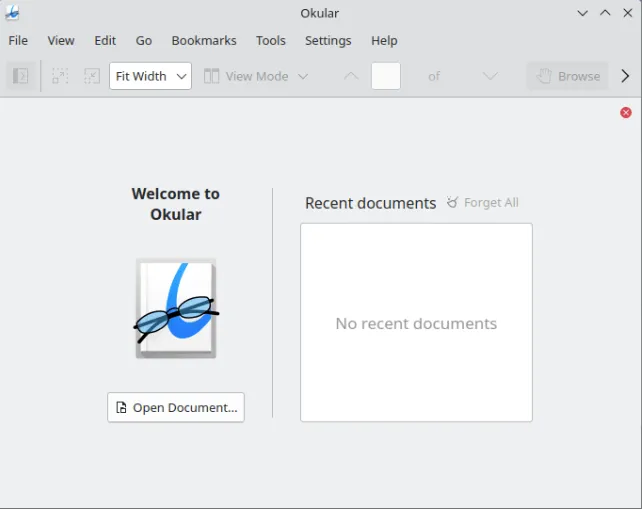
それ以外に、KDE Plasma にはデフォルト設定の一部として LibreOffice などの追加のサードパーティ プログラムも含まれています。これは、多くの場合、Gnome と比較して KDE をデスクトップとして使用し始める方が簡単であることを意味します。
KDE Plasma は、すぐに利用できるアプリの大規模なライブラリを備えた DE を探している場合に最適です。 Gnome は、マシンにインストールするプログラムの種類を柔軟に選択したいユーザーに適しています。
4. 使いやすさ
DE に関するもう 1 つの重要な考慮事項は、使いやすさです。非常に使いやすいデスクトップでは、ほとんどストレスなくすぐに使いこなすことができますが、使いやすさが低いデスクトップでは、基本的なタスクでもイライラすることがあります。
KDE に対する Gnome のセールスポイントの 1 つは、使いやすさに重点が置かれていることです。 DE のあらゆる部分により、ユーザーが実行するアクションが直感的かつ自明であることが保証されます。この良い例は、Gnome File Manager です。デフォルトでは、プログラムはファイルとディレクトリの操作に直接関連する機能のみを表示します。
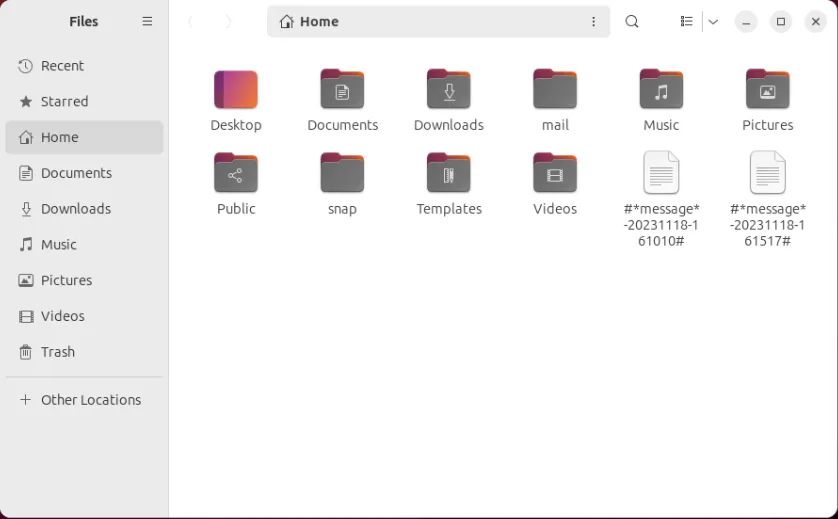
Gnome とは異なり、Plasma はユーザーの選択を重視します。これは、KDE Plasma に付属するほとんどの UI 要素とユーティリティが、すぐに使用できるすべてのオプションを常に提供することを意味します。たとえば、KDE ファイル マネージャーは、システムの空きディスク容量とファイル サムネイルのズーム スライダーを自動的に表示します。
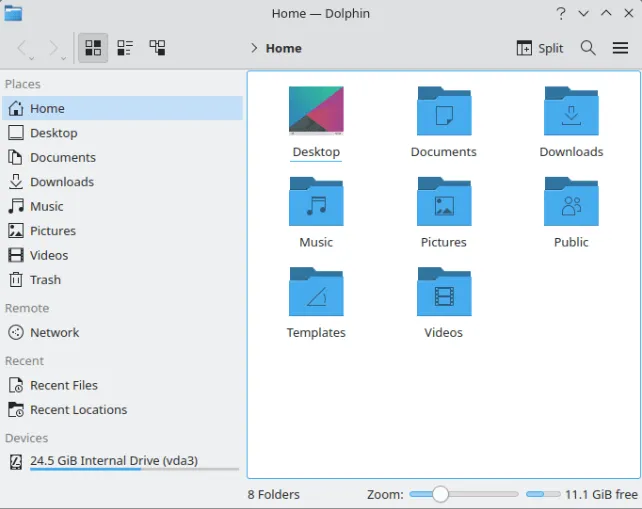
使いやすさと直感的な UI 要素を優先する DE が必要な場合は、Gnome が最適な選択肢です。 KDE Plasma は、より詳細で「選択指向の」環境を探しているユーザーにとって最適な選択肢となります。
5. カスタマイズの容易さ
KDE Plasma と Gnome は両方とも、デスクトップの壁紙やテーマを変更する機能などのカスタマイズ オプションの標準セットを提供します。ただし、各 DE には、環境をいかにカスタマイズできるかという点で、注目すべきセールス ポイントもあります。
他の DE にはない KDE Plasma のユニークな機能の 1 つはカスタム ウィジェットです。これらは、追加情報をデスクトップに直接提供できる常時オンのアプレットです。たとえば、グラフィカルなアナログ時計や、さまざまな Web コミック サイトを表示できるコミック ウィジェットを追加できます。
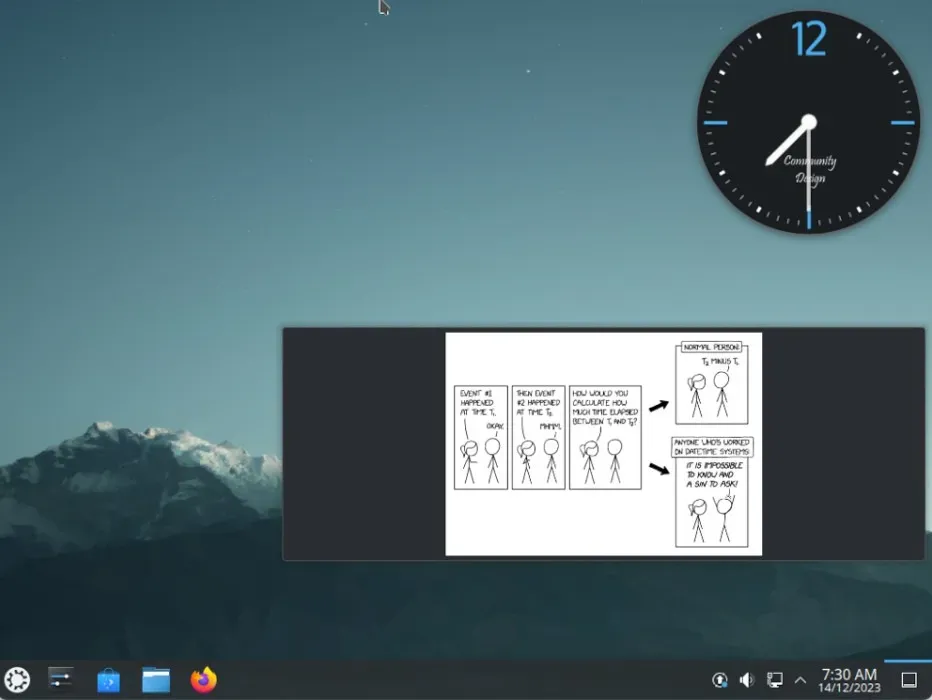
対照的に、Gnome は、ユーザーが DE の基本機能セットを拡張するユーティリティを作成および送信できるシェル拡張 Web サイトのみを提供します。 KDE Plasma のウィジェットほど強力ではありませんが、新しいメニュー、ワークスペース、さまざまなシステム モードなどのカスタム機能をインストールできます。
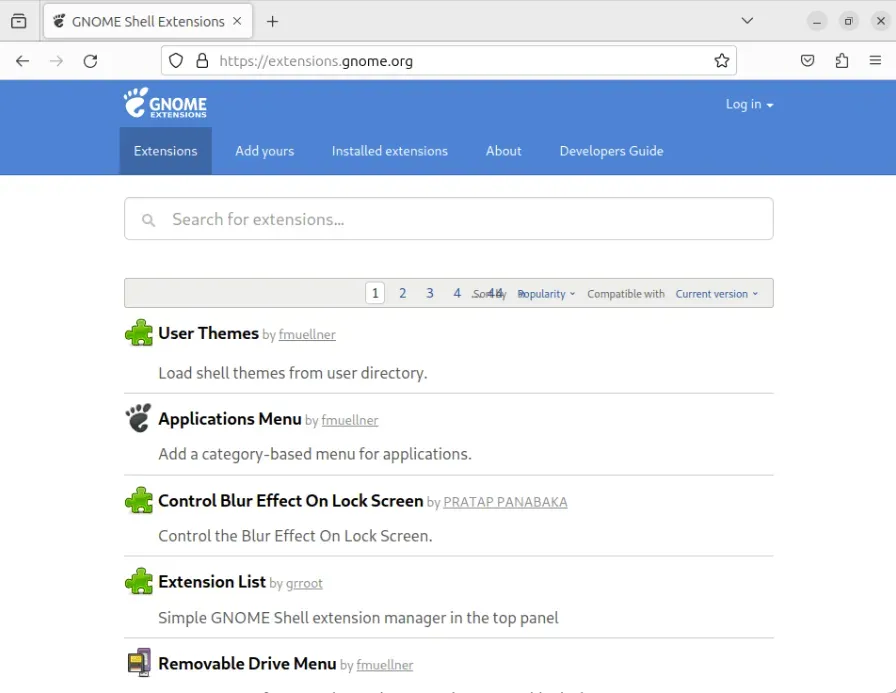
テーマの大規模なライブラリから強力なサードパーティ ウィジェットまで、完全にカスタマイズできる DE が必要な場合は、KDE Plasma が明確な選択肢です。軽微な調整や機能をデスクトップにインストールするだけの場合は、Gnome が良い代替手段となります。
6. リソースの消費
デスクトップ環境を選択する際のもう 1 つの重要な考慮事項は、アイドル時に消費されるリソースの量です。これは、DE が必要すぎると、コンピューター上で実行されている他のプログラムの速度が低下する可能性があるためです。
これをテストするために、i5-2500 マシンで KDE Plasma と Gnome 45 の両方を 1 時間実行しました。また、両方の環境にそれぞれ 2 つの仮想コアと 4 GB の RAM を割り当てました。
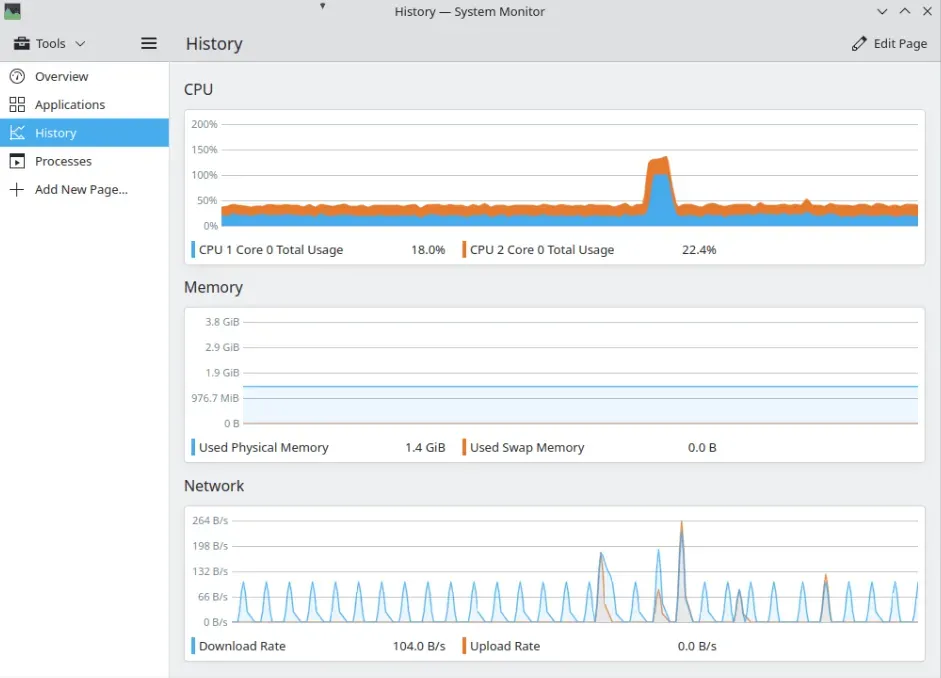
アイドル状態では、KDE Plasma は約 900 MB ~ 1.1 GB のシステム メモリを消費します。また、追加のウィジェットがない場合でも、両方の CPU コアの約 15 ~ 20% を使用します。一方、Gnome は 1.1 ~ 1.2 GB のシステム メモリを必要としますが、どちらの CPU コアでも約 3 ~ 6% しか使用しません。
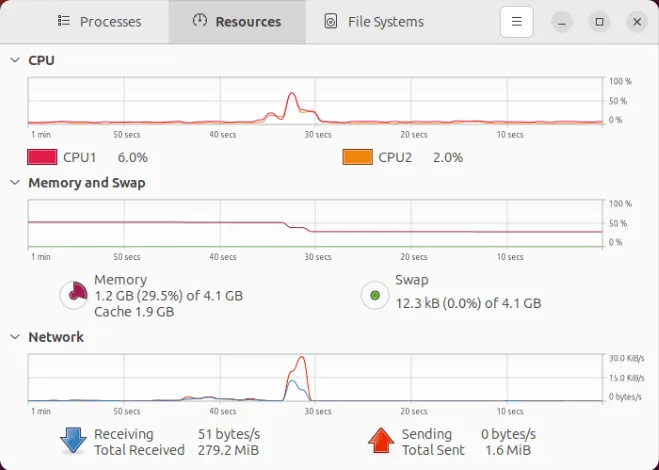
どちらの DE もアイドル状態では多かれ少なかれ同じ量のメモリを消費しますが、Gnome はその優れた CPU 効率で有利です。これは、「ラップトップに優しい」環境を探している場合に適した選択肢になります。一方、KDE の CPU 要件は高いため、デスクトップ PC により適しています。
7. パフォーマンスと応答性
デスクトップ環境がユーザーのアクションに対してどのように機能するかによって、使用時のエクスペリエンスが左右される可能性があります。デスクトップが遅いと、単純な作業でもイライラして面倒になってしまいます。
その点、KDE Plasma と Gnome はどちらもコールド ブートから 4 ~ 5 秒以内にロードできました。さらに、どちらの環境も十分に高速であるため、最初にデスクトップにログインしたときに応答します。
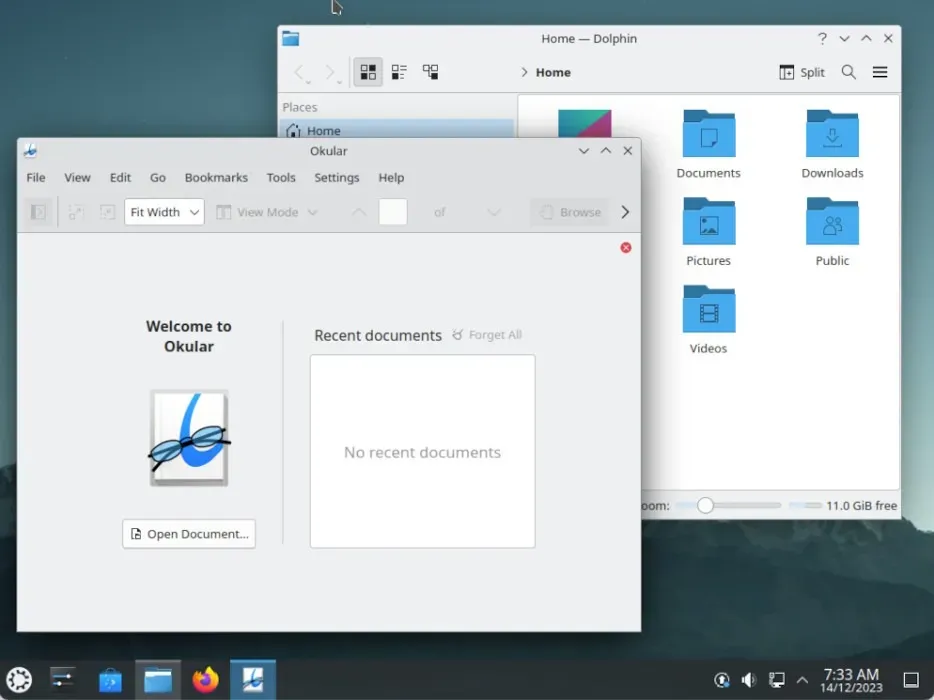
ただし、Gnome の最大の欠点の 1 つは、長期間使用すると速度が低下することです。 KDE Plasma と同様の起動時間ですが、DE は使用時間が長くなるほど遅く感じられます。私の経験から言えば、これは約 4 ~ 6 時間の連続使用で問題になり始めます。
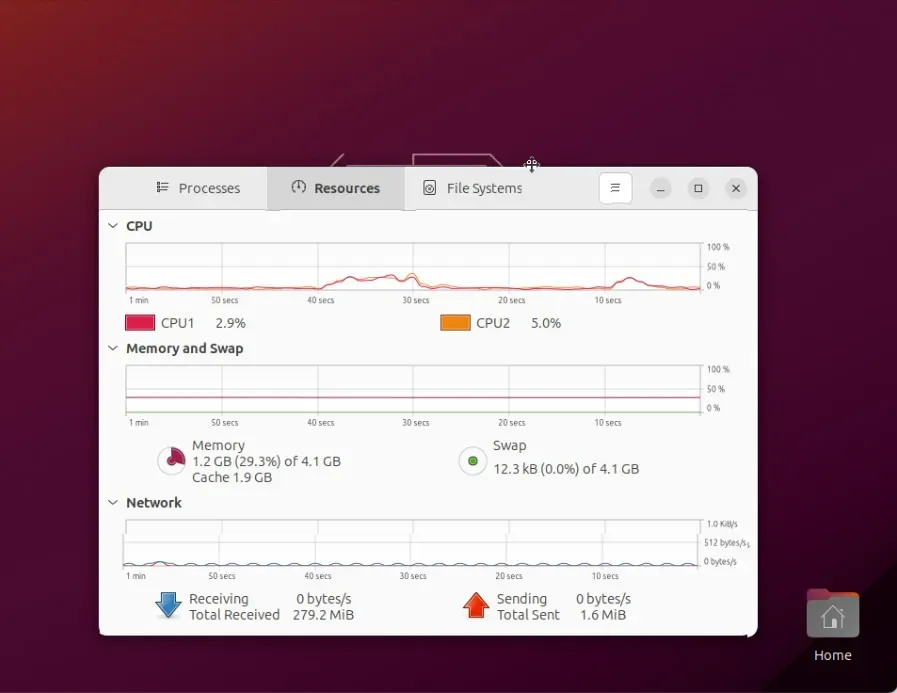
KDE Plasma は、同様の数値を記録しているにもかかわらず、パフォーマンスと応答性の点で Gnome を少しずつ上回っています。これは、長時間のセッションでも一貫性が高いためです。
どのデスクトップ環境を使用する必要がありますか?
最終的に、KDE Plasma と Gnome のどちらを選択するかは個人の選択の問題です。各環境はその長所を発揮しますが、いくつかの機能が不足しています。
KDE の使用目的
- Windows デスクトップにすでに慣れている場合。
- 高速で応答性の高いグラフィック環境が必要な場合。
- システム管理にウィジェットと KDE 固有のツールを使用する場合。
Gnome の用途
- Linux で macOS の代替手段を探している場合。
- 初めてパソコンを使う人でも学びやすい環境が欲しいときに。
- 設計言語を崩さない拡張フレームワークを備えた DE が必要な場合。
ディストリビューションとして KDE と Gnome のどちらを選択するかは、Linux エコシステムを深く理解するための最初のステップにすぎません。 Linux システムの内部の詳細については、マシンに Gentoo をインストールしてください。
それとは別に、デフォルトの Linux ターミナルをカスタマイズすることで、ターミナル エミュレータの動作の詳細を学ぶこともできます。
画像クレジット: Karol via Unsplash (背景) および Wikimedia Commons (ロゴ)。すべての変更とスクリーンショットは Ramces Red によるものです。


コメントを残す